以此表格为例,若想汇总三个sheet的设备型号数量,首先新建一个汇总sheet。 ...
表格中的数据若存在重复,挨个进行计算汇总难免会有遗漏,如何快速进行合并计算呢?
以此表格为例,若想汇总三个sheet的设备型号数量,首先新建一个汇总sheet。
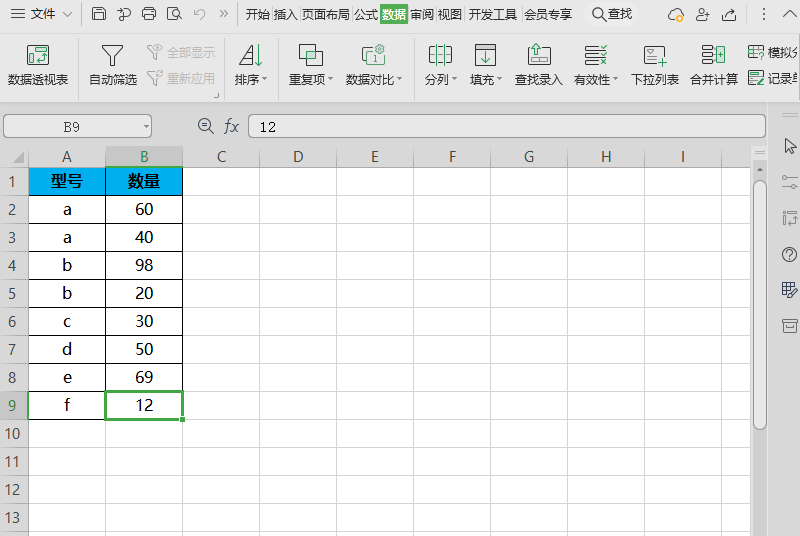
▪鼠标放至A1单元格,依次点击「数据」选项卡-「合并计算」按钮。
在弹出的「合并计算」对话框,函数处可以选择汇总计算类型,以「求和」为例。
引用位置处,我们可以选择需要引用的数据区域。
如何使用wps office查找录入数据?
WPS表格的「查找录入」功能,可以帮助你将当前Sheet的表格内容匹配到另一个表格中。 「查找录入」功能比VLOOKUP函数匹配更简单、更便捷,那该如何使用此功能呢? ▪以此表格为例,我们可见Sheet1中有大量的学生成绩信息。 想要快速将指定的学生信息匹配到Sheet2中,鼠标定位于sheet2。
在「所有引用位置」右侧点击「添加」按钮,可以选取其他的引用位置。
在「所有引用位置」处我们可以查看所有引用的数据区域。
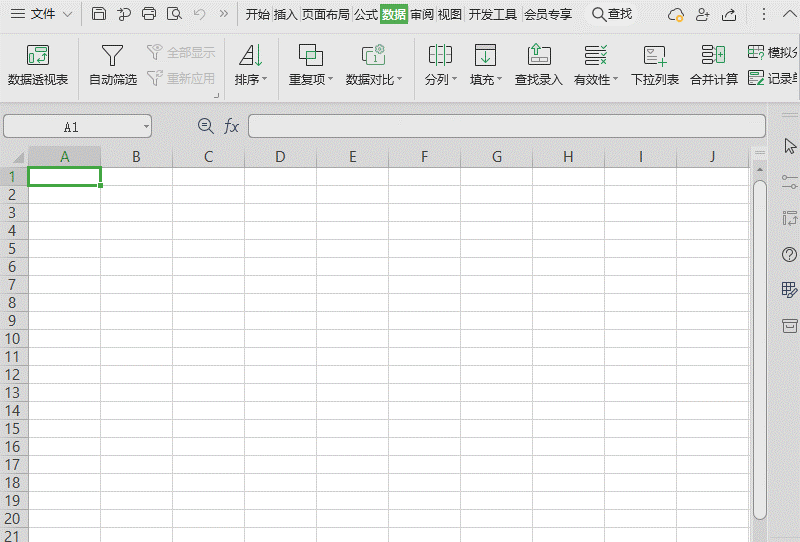
▪若有些数据区域需要删除,选中数据区域,点击右侧的「删除」按钮就可以了。
汇总表的首行与最左列的内容需要保留,在「标签位置」处进行勾选即可,点击「确定」按钮。
数据就进行合并计算了。
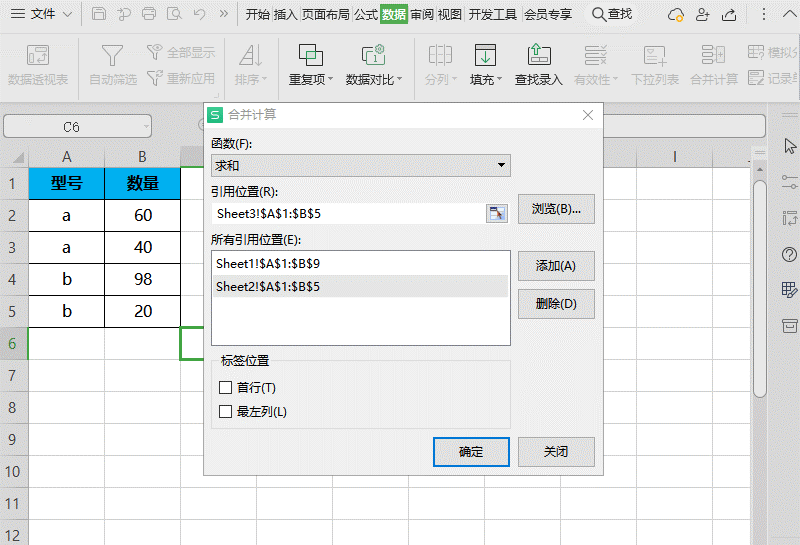
如何使用wps office查找匹配数据?
如何使用wps office查找匹配数据?WPS表格的「查找录入」功能,可以帮助你将当前Sheet的表格内容匹配到另一个表格中。 「查找录入」功能比VLOOKUP函数匹配更简单、更便捷,那该如何使用此功能呢? ▪以此表格为例,我们可见Sheet1中有大量的学生成绩信息。 想要快速将指定的学生信息匹配到Sheet2






